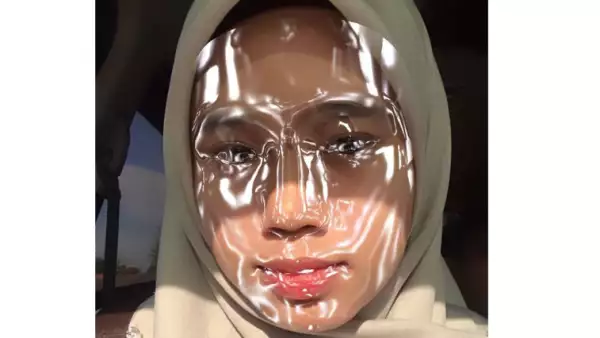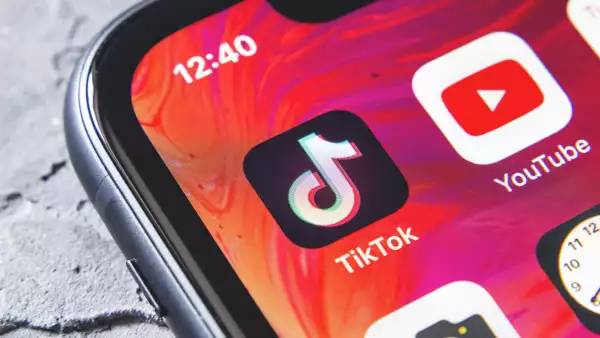Desde la llegada de Instagram subir fotos ya se ha vuelto algo cotidiano, pero normalmente nos encontramos con gente que sube contenido “perfecto”, pues las tomas se ven como si las tomara o editara un profesional.
Pero si eres de esas personas que utilizan las típicas apps de editor de fotos como Snapseed, es hora que empieces a editar como todo un profesional en Photoshop móvil con tips que Rafael Hidalgo, consultor para las aplicaciones de Creative Cloud de Adobe, nos compartió en entrevista.